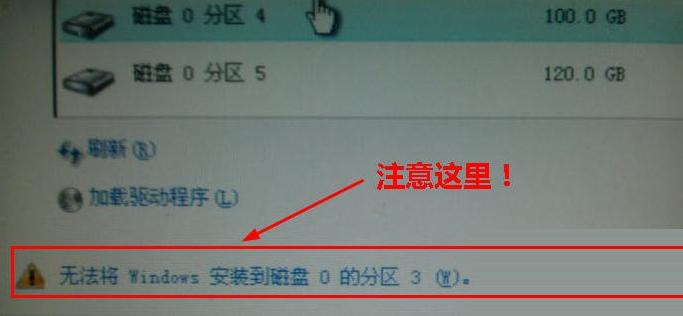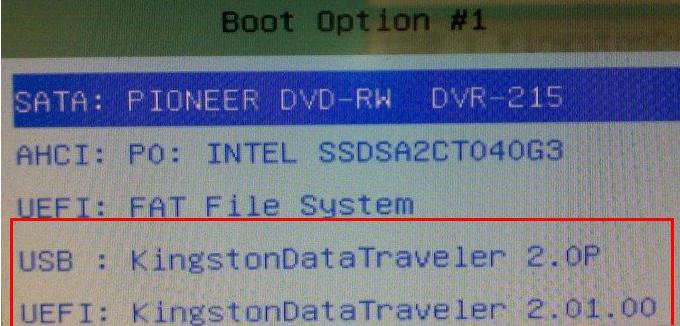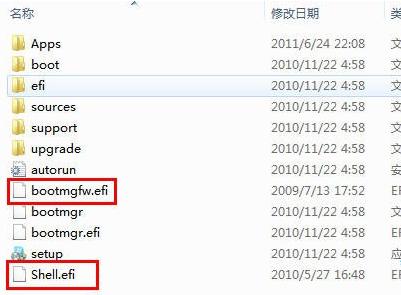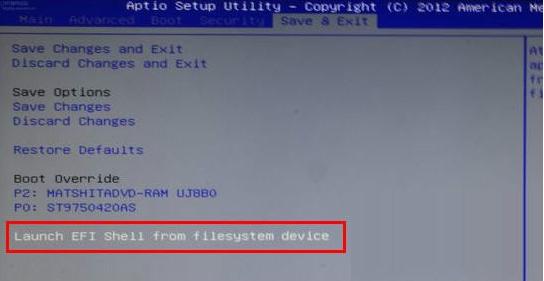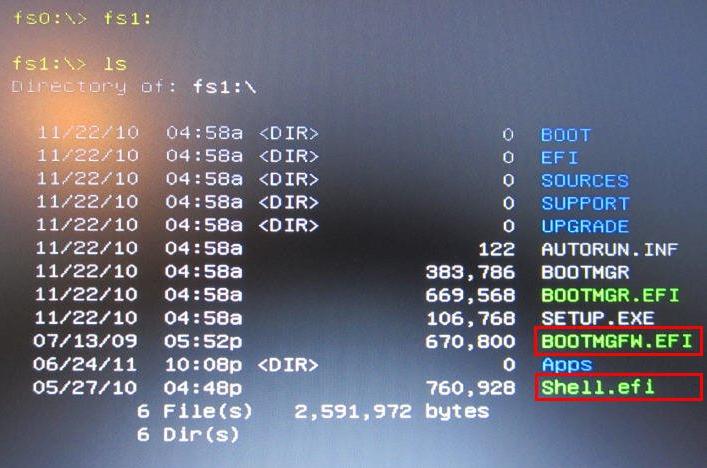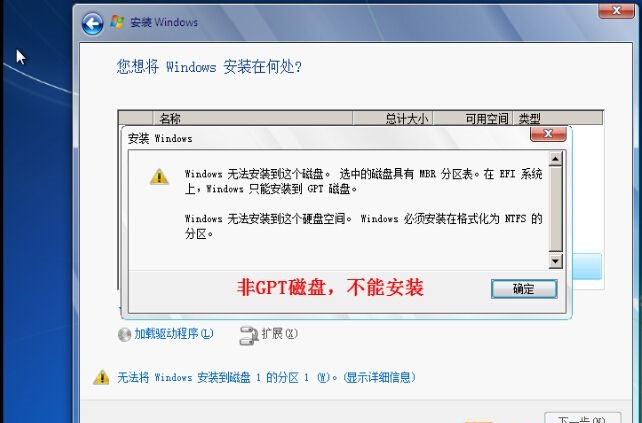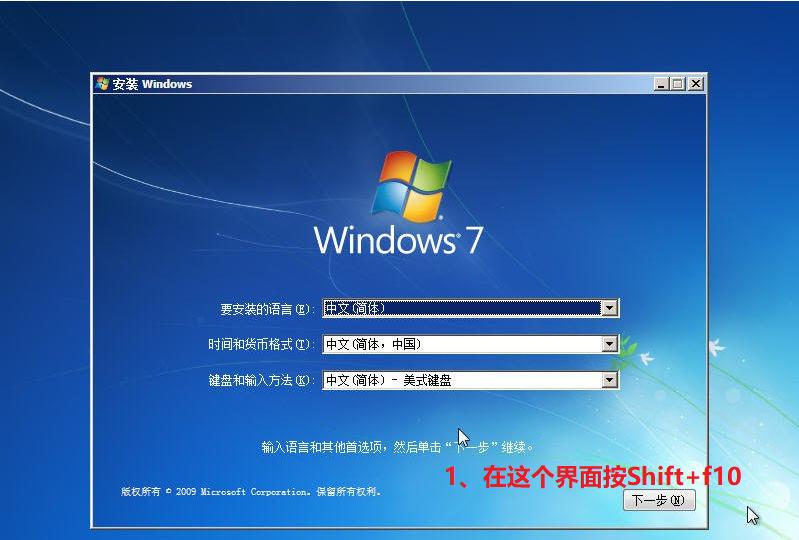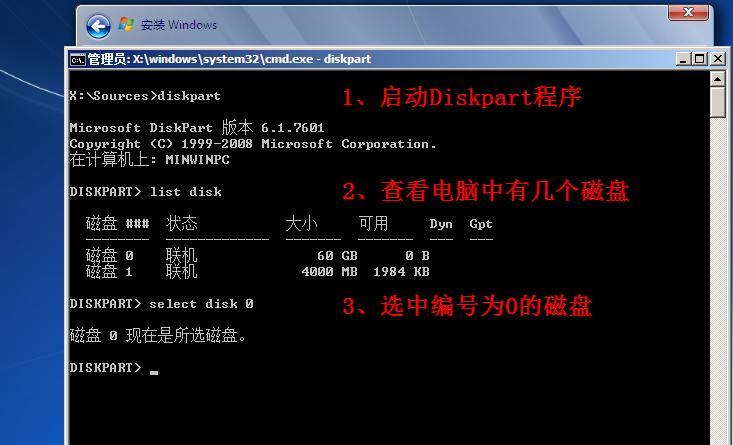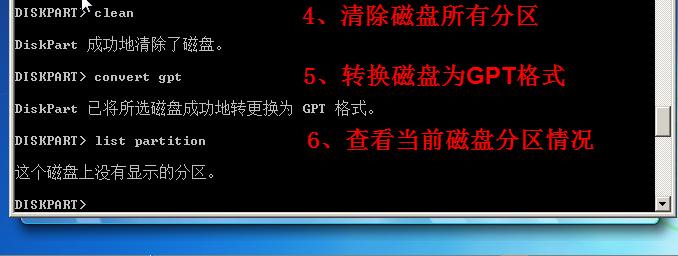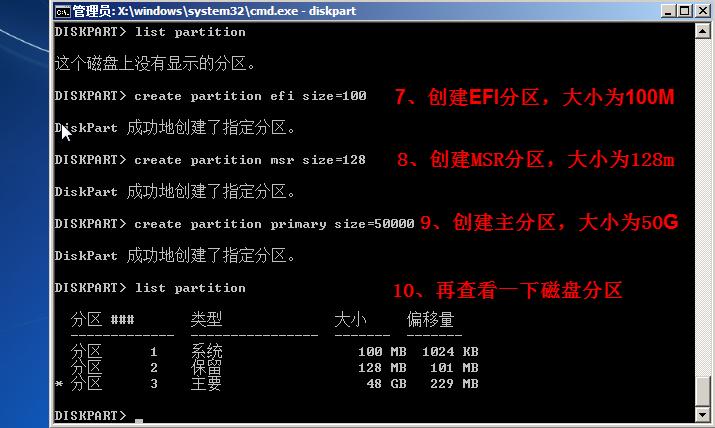uefi模式安裝win7最新圖文說(shuō)明教程
發(fā)表時(shí)間:2023-09-15 來(lái)源:明輝站整理相關(guān)軟件相關(guān)文章人氣:
[摘要]uefi相比傳統(tǒng)的BIOS是新一代的引導(dǎo)方式,通常情況下uefi模式只能安裝win8或win10 64位系統(tǒng),想要在uefi模式下載安裝win7怎么操作呢?這里給大家介紹uefi安裝win7的方法,小白慎入。現(xiàn)在的win10系統(tǒng)非常的受歡迎,但現(xiàn)在使用最多的系統(tǒng)還是win7系統(tǒng),uefi+gpt的...
uefi相比傳統(tǒng)的BIOS是新一代的引導(dǎo)方式,通常情況下uefi模式只能安裝win8或win10 64位系統(tǒng),想要在uefi模式下載安裝win7怎么操作呢?這里給大家介紹uefi安裝win7的方法,小白慎入。
現(xiàn)在的win10系統(tǒng)非常的受歡迎,但現(xiàn)在使用最多的系統(tǒng)還是win7系統(tǒng),uefi+gpt的模式相比與傳統(tǒng)的具有更加強(qiáng)的性能,接下來(lái)就給大家介紹下uefi安裝win7系統(tǒng)的方法。
uefi安裝win7系統(tǒng):
注意事項(xiàng):
1、硬盤分區(qū)需要GPT格式,win7系統(tǒng)鏡像需要64位,UEFI不支持32位的操作系統(tǒng)。(嚴(yán)謹(jǐn)?shù)卣f(shuō),UEFI也可以引導(dǎo)MBR磁盤上的x64系統(tǒng),但要做特殊設(shè)置。)
2、安裝要求:安裝介質(zhì)必須以UEFI方式啟動(dòng)電腦。切記!很多人死在這一步。如果像以前那樣啟動(dòng)安裝程序,就會(huì)出現(xiàn)無(wú)法安裝到GPT分區(qū)的錯(cuò)誤提示,從而造成安裝失敗。
3、安裝介質(zhì):光盤、U盤、移動(dòng)硬盤。
①光盤:只需要注意一點(diǎn),以UEFI方式啟動(dòng)電腦。
②U盤、移動(dòng)硬盤:存放安裝文件的分區(qū)必須是FAT或者FAT32分區(qū),不能是NTFS分區(qū)。因?yàn)閁EFI不認(rèn)識(shí)NTFS分區(qū)。
③Windows8或Windows10原生支持UEFI,沒(méi)問(wèn)題。Windows7不一樣,如果是U盤或移動(dòng)硬盤安裝,需要添加UEFI支持文件,否則不能以UEFI方式啟動(dòng)。
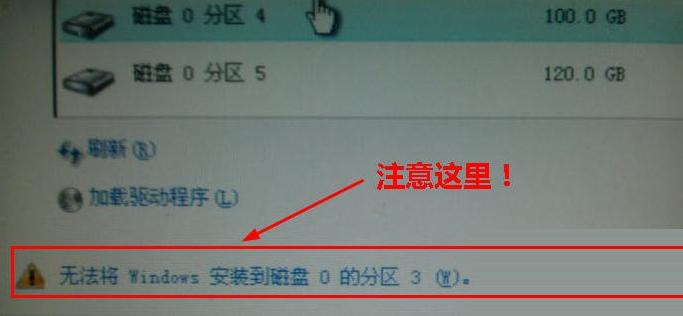

4、技術(shù)難點(diǎn):如何“以UEFI方式啟動(dòng)電腦”?
①BIOS中打開UEFI模式。
②安裝介質(zhì)支持UEFI啟動(dòng)。
③Windows7及其以前的系統(tǒng),添加UEFI支持文件的方法:
從Windows8/10鏡像中提取Bootmgfw.efi文件,重命名為BOOTX64.EFI,拷貝到win7安裝文件的\EFI\Boot\下,沒(méi)有BOOT文件夾新建一個(gè)。
Bootmgfw.efi也可以從已經(jīng)安裝好的Win8系統(tǒng)獲得。
④符合前兩個(gè)條件時(shí),啟動(dòng)菜單會(huì)出現(xiàn)以“UEFI”標(biāo)識(shí)的U盤或移動(dòng)硬盤啟動(dòng)項(xiàng),選這一項(xiàng),才會(huì)“以UEFI方式啟動(dòng)電腦”!電腦不同,此項(xiàng)稍有差異。
如下圖:紅框中的兩個(gè)啟動(dòng)項(xiàng),其實(shí)是同一個(gè)U盤。要選擇下邊那個(gè)有“UEFI”標(biāo)識(shí)的項(xiàng)。啟動(dòng)后就和原來(lái)安裝系統(tǒng)時(shí)的方法一樣了。
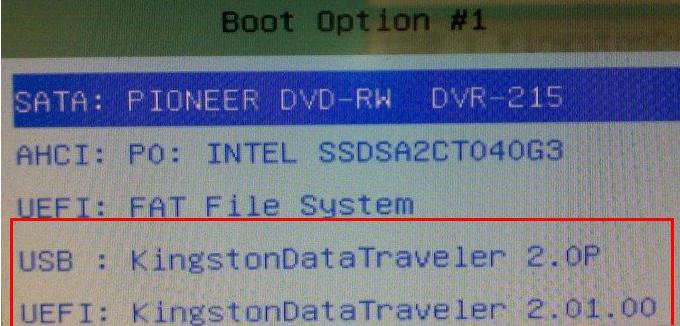
第二種方法:
1、從Windows8的安裝文件中提取Shell.efi和Bootmgfw.efi文件,拷貝到安裝文件所在分區(qū)的根目錄。下圖為U盤文件結(jié)構(gòu):
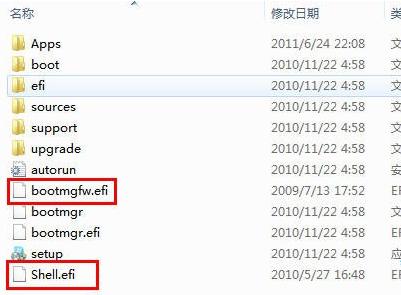
2、以UEFI方式啟動(dòng)電腦,會(huì)進(jìn)入U(xiǎn)EFI Shell界面。(有的電腦BIOS中,可以選擇“Launch EFI shell from filesystem device”啟動(dòng)電腦)。
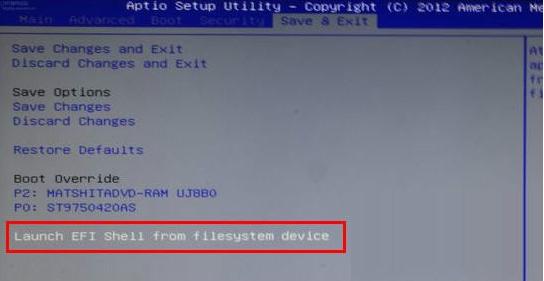
3、進(jìn)入U(xiǎn)EFI Shell界面后,在 shell> 提示符后輸入命令,即可啟動(dòng)windows安裝程序。如下:
shell>fs0 回車,會(huì)進(jìn)入系統(tǒng)認(rèn)到的第一個(gè)磁盤分區(qū)
fs0:>ls 回車,會(huì)列出這個(gè)磁盤分區(qū)的所有文件和文件夾
如果看到了你剛才復(fù)制的Bootmgfw.efi和Shell.efi文件,說(shuō)明這就是安裝文件所在分區(qū),接著:
fs0:>bootmgfw.efi 回車,熟悉的windows安裝界面就出現(xiàn)了。接下來(lái)和原來(lái)安裝系統(tǒng)一樣。
注意:如果FS0不是安裝文件所在分區(qū),就接著查看FS1、FS2、FS3……
如下圖(安裝文件所在分區(qū)是FS1,不是FS0):
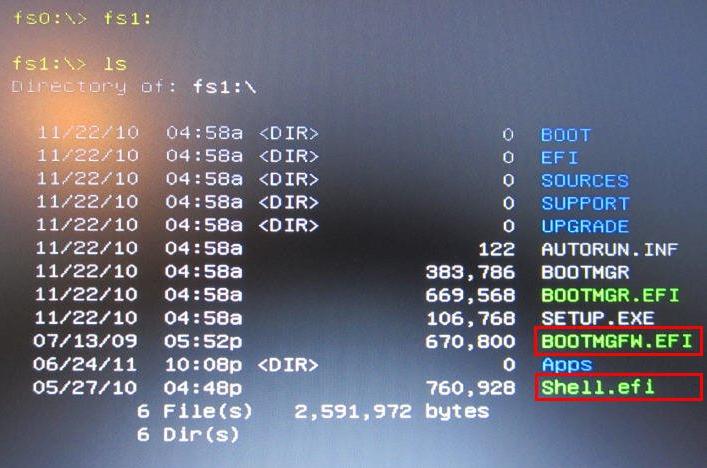
重要:關(guān)于BIOS設(shè)置
①打開BIOS中的UEFI支持。
把“Boot mode”項(xiàng)設(shè)為“UEFI only”;如果有“Lunch CSM”選項(xiàng),將其設(shè)為“Enabled”。
②關(guān)閉安全引導(dǎo)。
進(jìn)入“Security”——“Secure Boot”,將其設(shè)為 “Disabled”。這是Windows8新引入的安全機(jī)制,不關(guān)閉不能安裝其它操作系統(tǒng)。
如果在安裝選擇分區(qū)時(shí)出現(xiàn)只能安裝到GPT的提示,如下圖,則按下面方法操作:
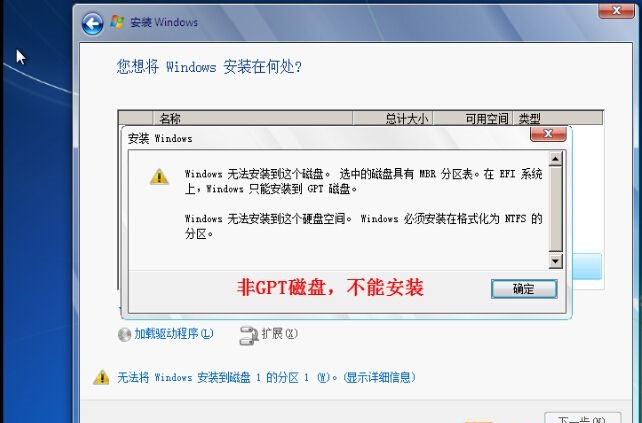
原因是:原來(lái)的硬盤是Mbr的,而UEFI下,系統(tǒng)只能安裝到GPT分區(qū)的磁盤上。
如何建立GPT磁盤?下面教程開始:
首先,用windows安裝盤啟動(dòng)電腦,到下面這個(gè)界面,按Shift+F10,就會(huì)啟動(dòng)具有管理員權(quán)限的CMD:
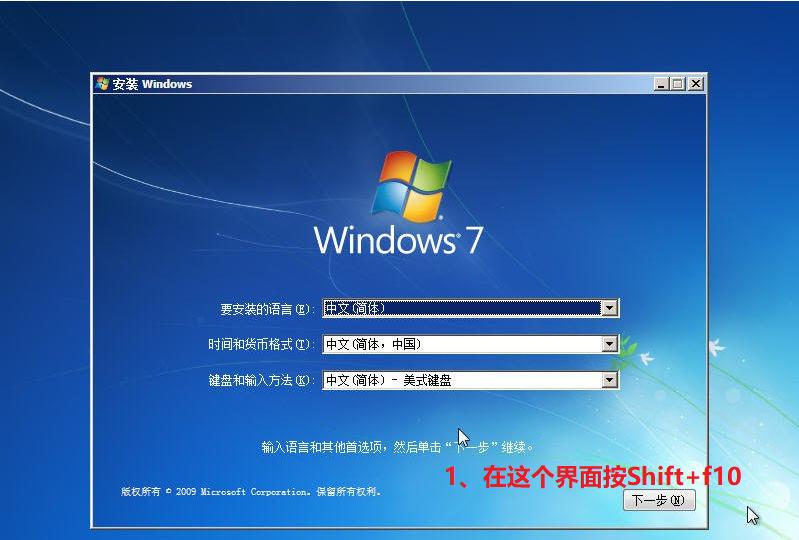
下面圖片教程:

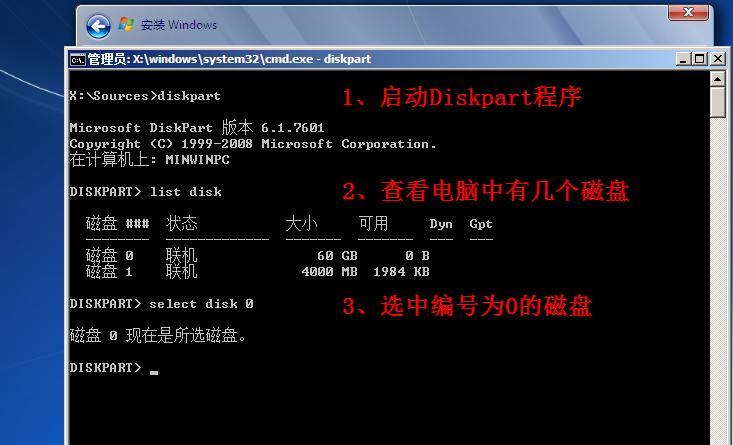
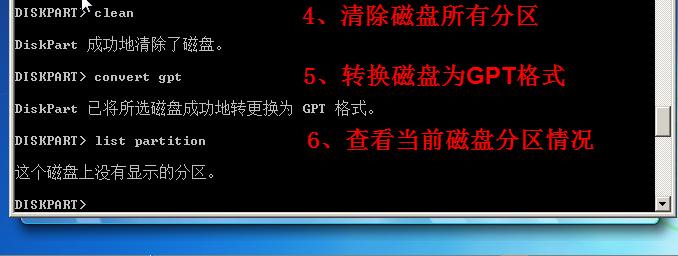
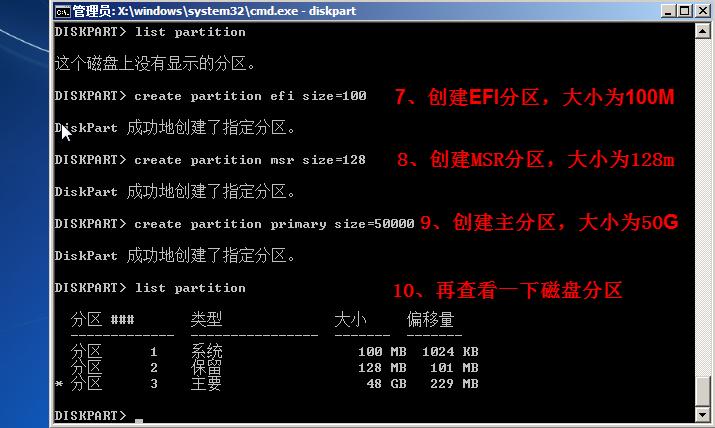
到這里,已經(jīng)OK了。
連續(xù)輸入兩次 EXIT,退出CMD。接下來(lái)就可以像原來(lái)一樣安裝系統(tǒng)了。
以上既是uefi安裝系統(tǒng)的方法,重要的是需要有耐心,操作起來(lái)也是不難的,有興趣的朋友可以試試。
windows 7 的設(shè)計(jì)主要圍繞五個(gè)重點(diǎn)——針對(duì)筆記本電腦的特有設(shè)計(jì);基于應(yīng)用服務(wù)的設(shè)計(jì);用戶的個(gè)性化;視聽娛樂(lè)的優(yōu)化;用戶易用性的新引擎。 跳躍列表,系統(tǒng)故障快速修復(fù)等,這些新功能令Windows 7成為最易用的Windows。